重要: Power View 将于 2021 年 10 月 12 日从 Microsoft 365 专属 Excel 和 Excel 2021 中删除。 作为替代方法,你可以使用 Power BI Desktop 提供的交互式视觉体验,可以免费下载。 你还可以轻松地将 Excel 导入到 Power BI Desktop。
在Excel中,你可以连接到 OLAP 多维数据集 (通常称为多维多维数据集) 使用 Power View 创建有趣且吸引人的报表页面。
若要连接到多维数据源,请从功能区选择"数据">"从其他源>外部数据>"从Analysis Services"。
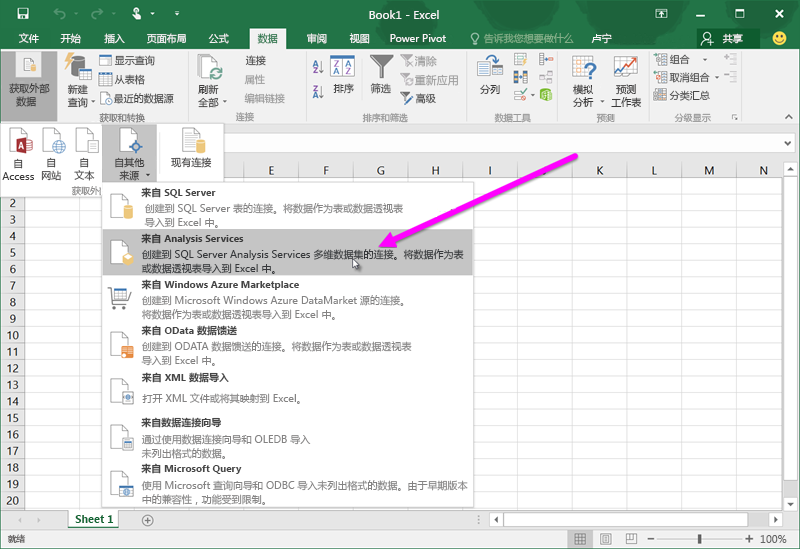
在 "数据连接向导"中,键入托管多维数据集的服务器名称,然后选择并提供相应的凭据。
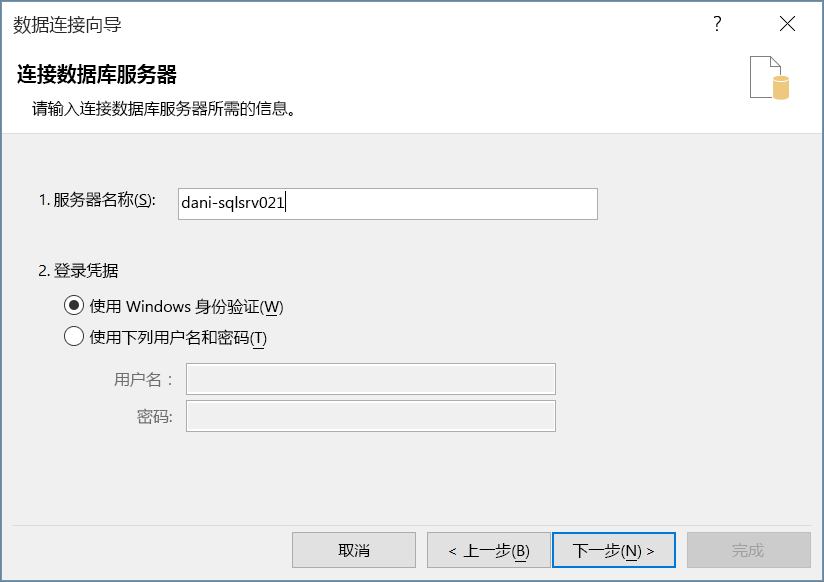
Excel会显示一个对话框,其中列出了可从服务器访问的数据库、表和多维数据集。
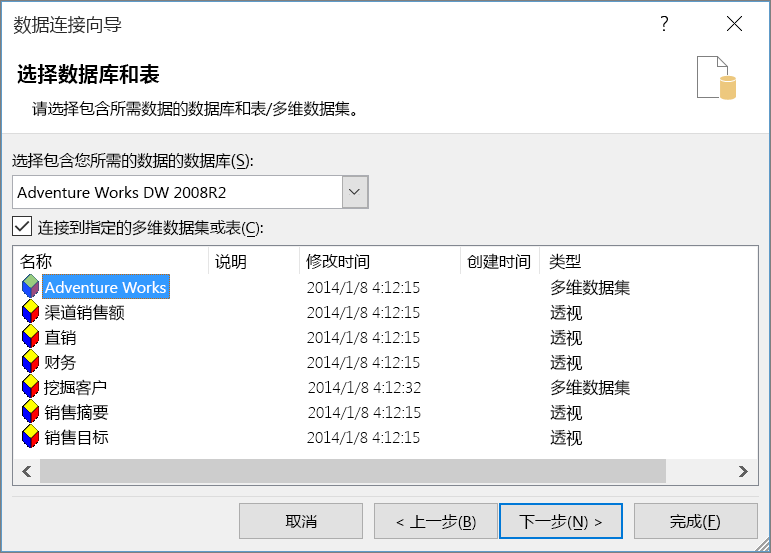
选择想要使用的多维数据集并选择"下一步"后,您可以选择要查看工作簿中已连接数据的地方。 在这种情况下,你想要创建报表Power View,因此请选择"报表"旁边的单 选Power View按钮。
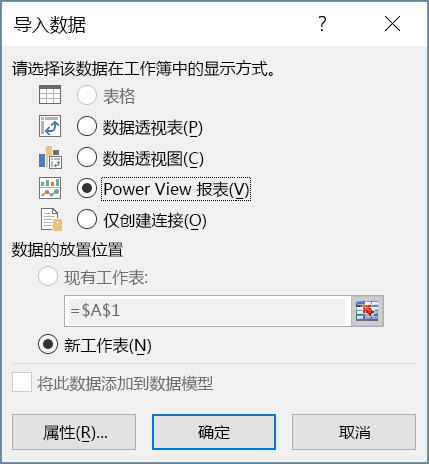
在 "Power View" 窗格中,可以看到并访问多维数据集中的可用字段。
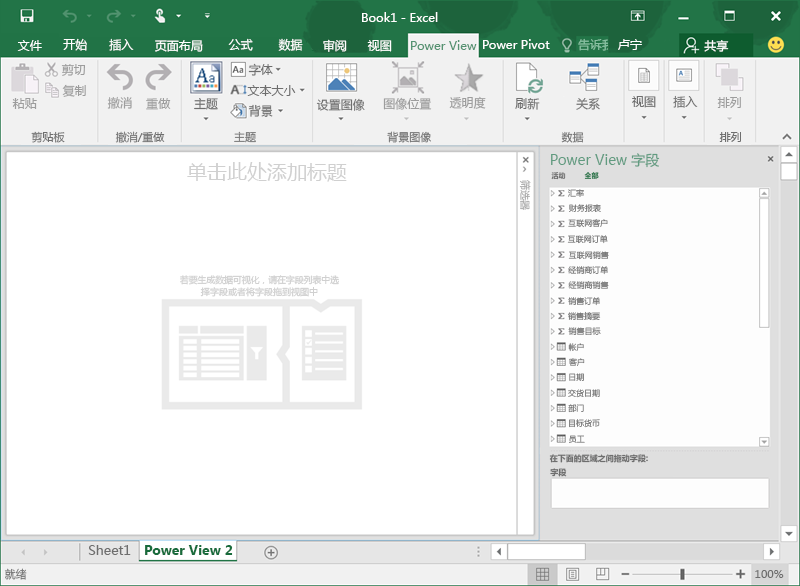
现在,可以使用多维数据集的数据创建引人注目的报表。 你可能会发现许多不同类型的数据,包括以下内容:
-
度量值 组 – 这是在多维数据集中发现的度量值的集合。
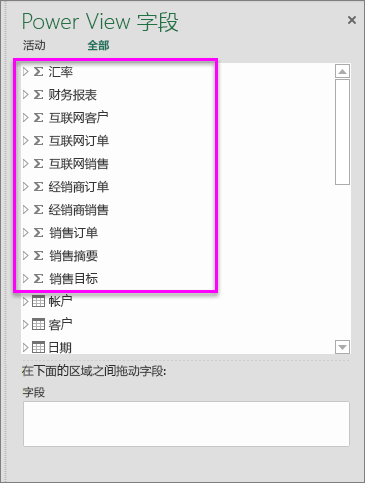
-
度量值组内的度量值和 KPI - 还可使用度量值组内的单个度量值和 KPI。 只需展开 度量值组 ,查看度量值组中可用的元素,如以下屏幕所示。
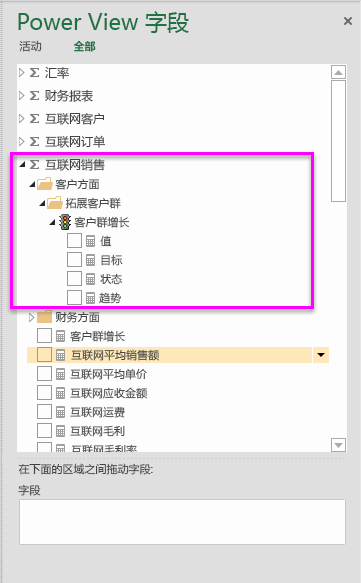
-
维度、属性和 层次结构 - 您还可以使用多维数据集中的其他字段,就像在任何其他报表中一样。
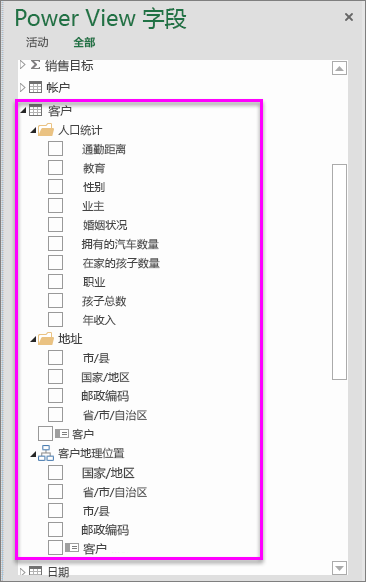
使用所有这些可用字段,可以创建有趣的交互式报表,Power View OLAP 多维数据集。
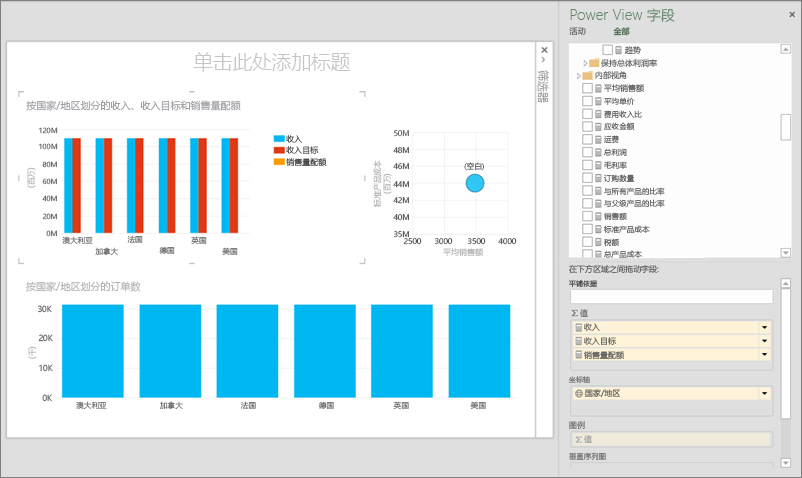
其他资源
有关 Power View、OLAP 或 Analysis Services,请参阅以下链接:







